【高效开发工具系列】Windows 怎么使用 telnet
💝💝💝欢迎来到我的博客,很高兴能够在这里和您见面!希望您在这里可以感受到一份轻松愉快的氛围,不仅可以获得有趣的内容和知识,也可以畅所欲言、分享您的想法和见解。
非常期待和您一起在这个小小的网络世界里共同探索、学习和成长。💝💝💝
✨✨ 欢迎订阅本专栏 ✨✨
一.问题
1.无法使用 telnet
Windows 系统在没有
客户端的时候,使用 telnet 命令,会提示错误,如图所示。
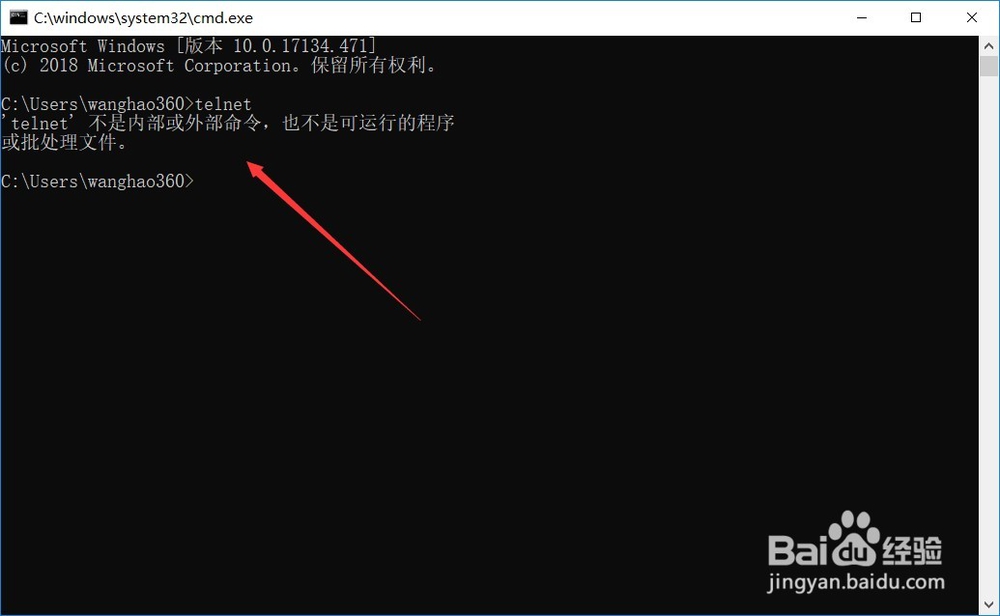
2.介绍
Telnet 是一种远程连接协议,它允许计算机用户通过互联网或本地网络连接到另一台计算机,并在另一台计算机上执行命令或操作。 Telnet 协议早期被广泛使用,但现在由于其安全性不佳,已经被更安全的协议(如 SSH)所取代。尽管如此,仍有一些老系统和设备需要使用 Telnet 协议进行远程连接。
Telnet 协议的工作原理是在计算机之间建立一个虚拟终端连接,允许用户在远程计算机上输入命令,就像他们坐在远程计算机前一样。Telnet 协议使用 TCP 协议作为传输协议,它的默认端口是 23。
使用 Telnet 协议连接到远程计算机时,用户必须提供远程计算机的 IP 地址或主机名,并输入用户名和密码进行身份验证。一旦成功验证,用户就可以执行各种命令,例如浏览文件系统、执行程序或配置网络设置。
尽管 Telnet 协议在过去被广泛使用,但它存在一些安全问题。因为 Telnet 协议在网络上传输所有数据都是明文,包括密码和其他敏感信息。因此,黑客可以很容易地截取和窃取这些信息,这就是为什么现代的安全标准建议使用更加安全的协议,例如 SSH。
二.解决方式
1.设置
可以打开开始菜单,选择其中的设置按钮,进入系统设置,如图所示。
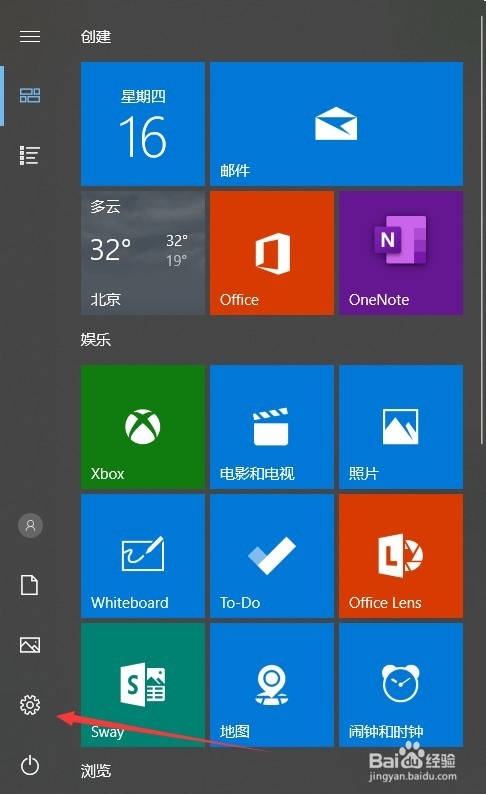
2.控制面板
然后直接搜索栏中搜索 “控制面板”,并点击进入,如图所示。
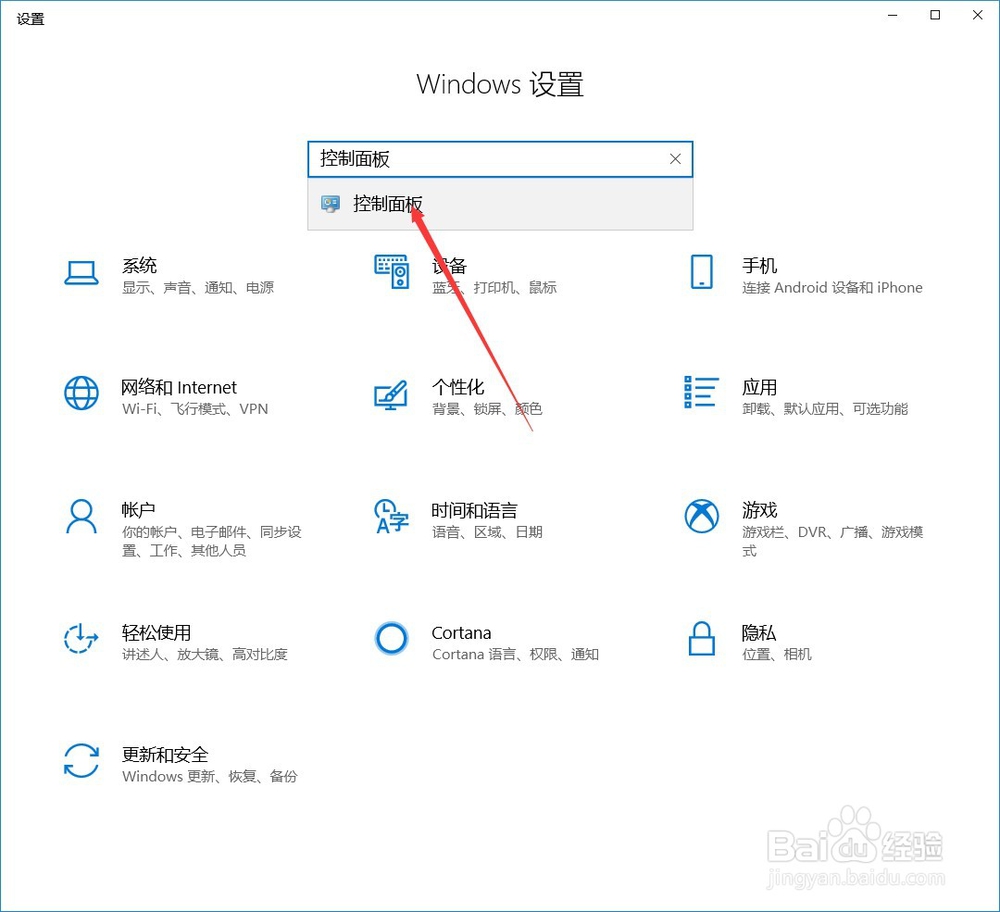
3.程序与功能
进入控制面板选项之后,选择其中的 “程序和功能”,如图所示。
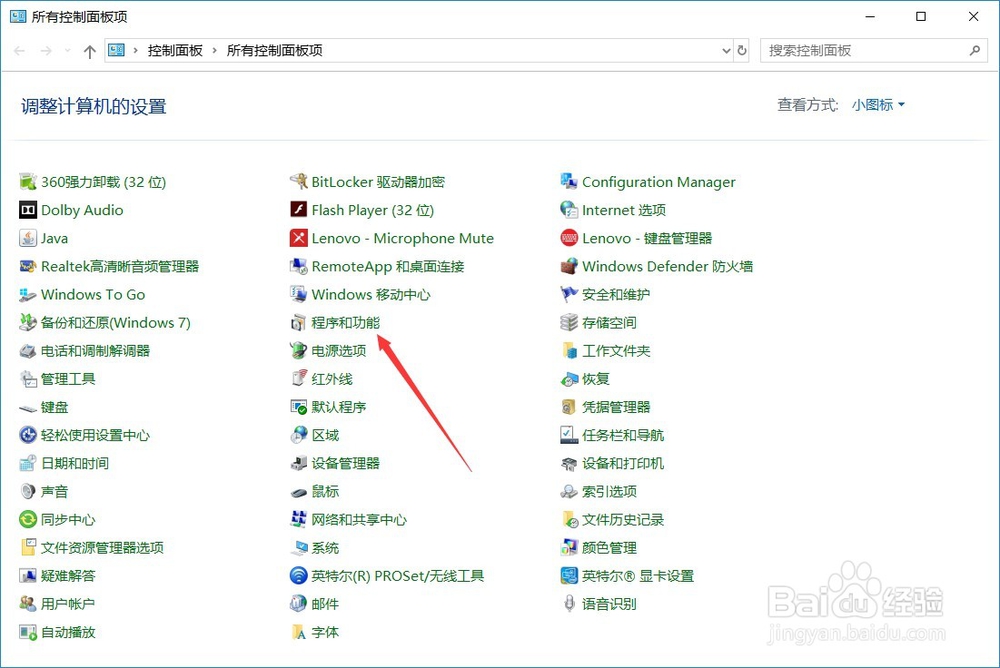
4.打开开关
进入程序和功能之后,选择左侧的 “启用或关闭 Windows 功能”,如图所示。
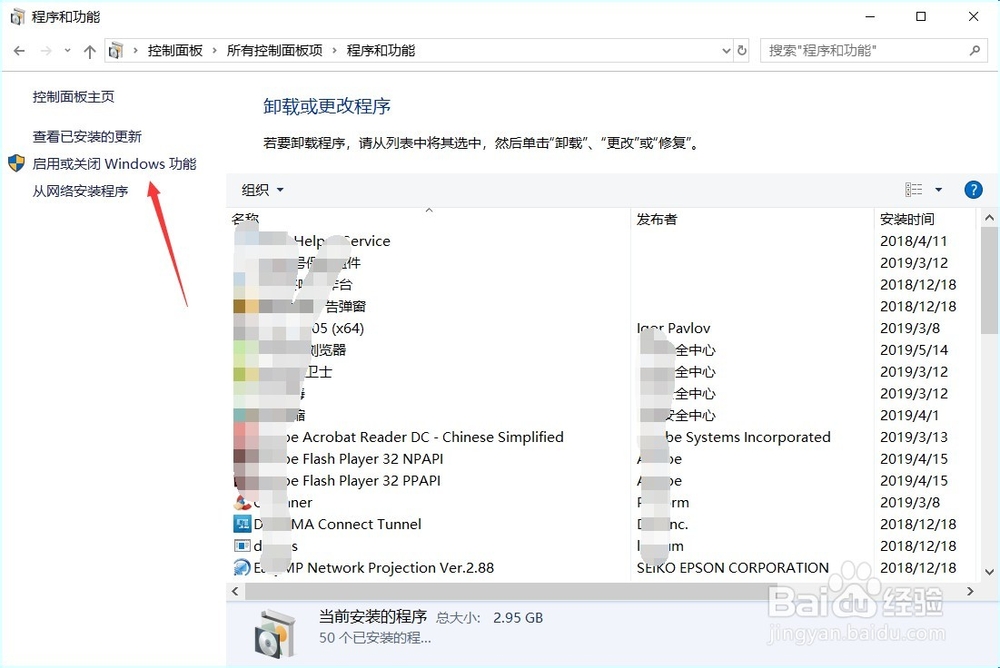
5.Telnet 客户端
接着会弹出一个 Windows 的系统功能弹框,找到其中的 “Telnet 客户端” 选项,并勾选前边的复选框,如图所示。
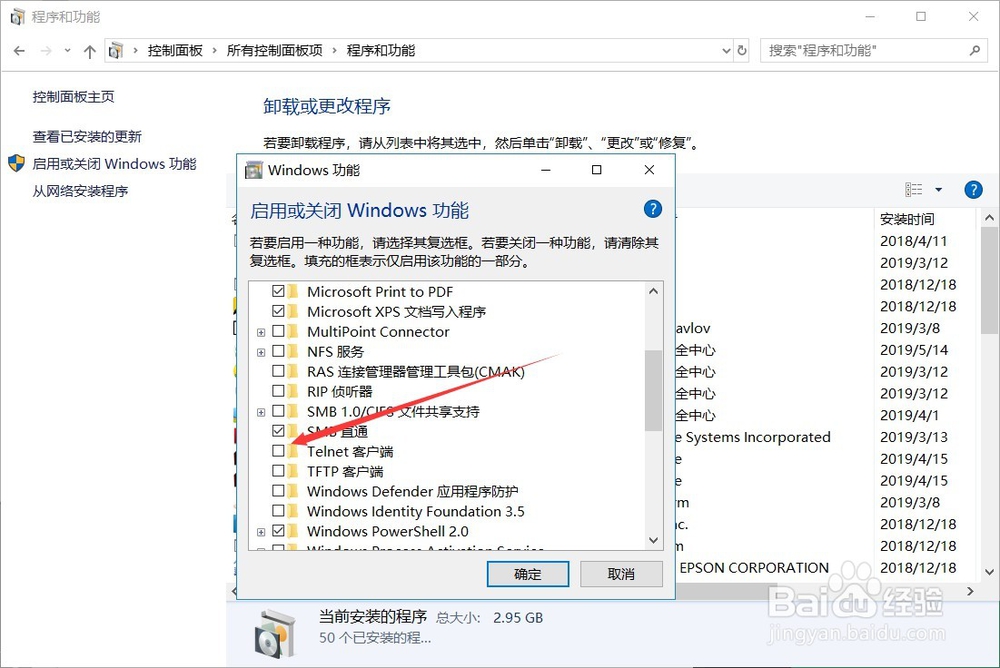
6.结果验证
设置完成之后,再次使用 telnet 命令,就会发现,已经可以使用了,如图所示。
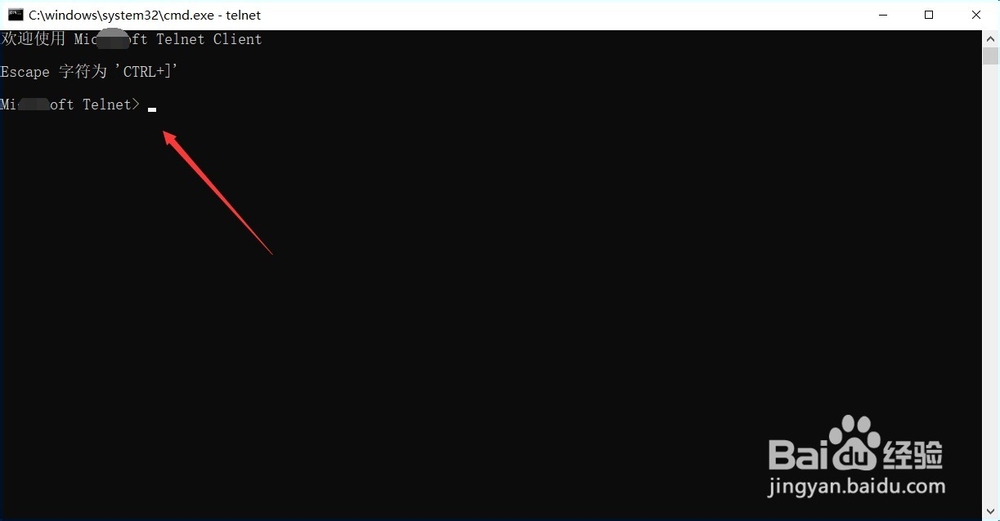
以上就是 Windows 怎么使用 telnet 的方法介绍,希望可以帮到大家。
❤️❤️❤️本人水平有限,如有纰漏,欢迎各位大佬评论批评指正!😄😄😄
💘💘💘如果觉得这篇文对你有帮助的话,也请给个点赞、收藏下吧,非常感谢!👍 👍 👍
🔥🔥🔥Stay Hungry Stay Foolish 道阻且长,行则将至,让我们一起加油吧!🌙🌙🌙
相关文章
- Update to enable TLS 1.1 and TLS 1.2 as default secure protocols in WinHTTP in Windows
- 【Windows编程】系列第十篇:文本插入符
- Samba 系列(四):在 Windows 下管理 Samba4 AD 域管制器 DNS 和组策略
- Samba 系列(三):使用 Windows 10 的 RSAT 工具来管理 Samba4 活动目录架构
- windows下php配置redis
- Jenkins(持续集成)Windows版本安装
- windows failed to start
- Windows下配置Tomcat服务器
- Flutter桌面开发 — Windows App打包以及使用Inno Setup生成.exe文件安装包
- Apache系列—Windows不能在本地计算机启动Apache
- 外媒称Windows 10是一辆“广告大巴车”
- 【历史上的今天】10 月 26 日:NetBSD 系统发布;Windows 8 诞生;微软推出 Surface 系列
- 《windows核心编程系列》十八谈谈windows钩子
- 专家谈Windows Server 2016系列一:本质革新
- Windows Server 2008使用计划任务每天定时执行vbs文件
- skywalking 配置和使用(windows)
- Hudson-ci/Installing Hudson Windows Service---官方文档
- Raspberry-Pi-PICO系列--第四篇 开发环境搭建-Windows系统
- Jenkins踩坑系列--你试过linux主机ssh登录windows,启动java进程吗,来试试吧
- Python系列之Windows环境安装配置
- 【实战系列 1】记一次从SQL注入到3389远程登录Windows桌面并上线CobaltStrike



